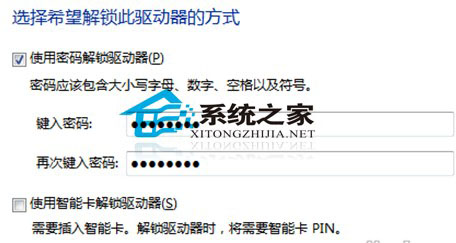據了解,現在win7的新特性中多了一個很有用的功能,那就是win7自帶加密功能,可以VHD和BitLocker功能,完成對win系統的加密,一起去瞧瞧吧.
創建VHD文件 為加密做准備
我們的思路很簡單,利用VHD功能在系統中創建一個虛擬的硬盤,然後用BitLocker加密,以後即可將我們的隱私文件保存在這個“加密磁盤”中。
VHD是微軟Virtual PC 虛擬的磁盤文件,在Win7系統中,我們能夠單獨創建和掛載VHD,關於它的作用,此前也多次提及,這裡就不再贅述,直接在Win7下創建一個VHD文件吧。
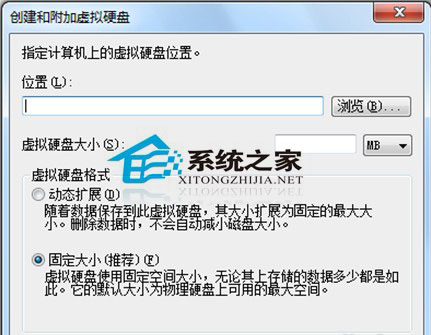
右鍵點擊“計算機”選擇“管理”,在“計算機管理”中我們點擊“磁盤管理”,右鍵選擇“創建VHD”。這裡點擊“浏覽”或輸入我們要創建的VHD的路徑,例如C:cw.vhd。確定後填入虛擬硬盤的大小,大小可以根據硬盤可用空間和自己的需求來決定,其他的可以選擇默認。確定後,系統便會開始創建一個新的磁盤。
在磁盤管理頁面,我們可以看到這個新建的顯示為“未知”的磁盤。右鍵點擊選擇“初始化磁盤”,之後,我們就可以在這個未分配的磁盤中進行分區了。右鍵選擇“新建簡單卷”,在出現的對話框中進行分區,或一直“下一步”,直至完成。
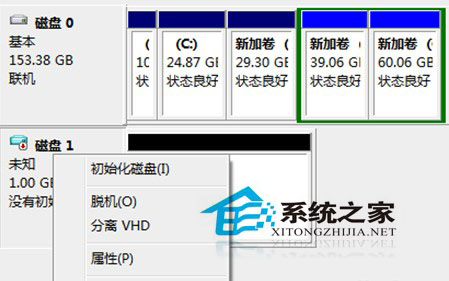
到這裡,我們創建VHD的任務就完成了。可是我們有了這個VHD,別人還是可以隨便訪問我們創建的VHD。那麼我們該怎麼不讓別人訪問呢?
用BitLocker加密磁盤
這裡我們請出來的是完成加密任務的“關鍵人物”——BitLocker。BitLocker是從Vista開始增加的數據加密功能,在Win7中,我們能方便地使用這個功能進行磁盤加密。
在資源管理器中,選擇我們剛剛新建的VHD分區,右鍵點擊啟用BitLocker。在彈出的對話框中選擇“使用密碼解鎖驅動器”,輸入密碼,點擊下一步(圖3),在接下來的一步中,選擇“將恢復密鑰保存到文件”,以免以後不小心忘記密碼,最後點擊“啟動加密”,加密任務就完成了。